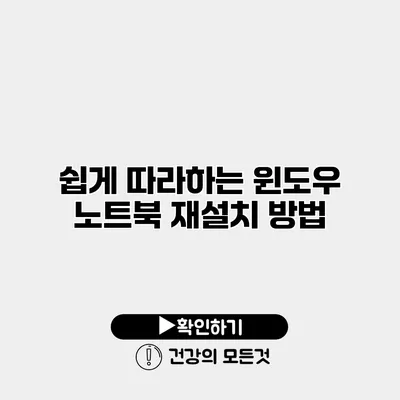쉽게 따라하는 윈도우 노트북 재설치 방법
윈도우 노트북이 느려지거나 자주 오류가 발생하면, 재설치가 최선의 해결책이 될 수 있어요. 실제로 많은 사용자들이 윈도우를 재설치하여 시스템 성능을 개선하고, 불필요한 파일들을 정리해 쾌적한 작업 환경을 만들어가고 있습니다. 이번 포스팅에서는 쉽게 따라할 수 있는 윈도우 노트북 재설치 방법을 소개할게요.
✅ 암호화폐 지갑을 안전하게 유지하는 방법을 알아보세요.
재설치 전 준비사항
윈도우 재설치를 하기 전에는 몇 가지 준비가 필요해요. 제대로 준비하지 않으면, 데이터 손실이나 설치 문제로 이어질 수 있어요.
데이터 백업하기
재설치 시 가장 중요한 점은 데이터 백업이에요. 중요한 파일이나 문서가 있다면 반드시 외장 하드드라이브, USB 또는 클라우드 서비스에 백업해두세요.
백업할 데이터 목록
- 문서 파일 (워드, 엑셀 등)
- 사진 및 동영상
- 프로그램 설정 및 파일
- 이메일 데이터
윈도우 설치 미디어 준비하기
윈도우를 재설치하기 위해서는 설치 미디어가 필요해요. USB 드라이브를 준비하고, Microsoft의 공식 사이트에서 윈도우 10 또는 11 설치 도구를 다운로드하세요.
USB 드라이브 준비 과정
- USB 드라이브를 컴퓨터에 연결하세요.
- Microsoft의 웹사이트에서 “Windows 10/11 다운로드” 섹션으로 이동하세요.
- “지금 도구 다운로드”를 클릭하고, 다운로드한 도구를 실행하세요.
- “설치 미디어 만들기”를 선택한 후, USB 드라이브를 선택하세요.
- 화면의 안내에 따라 설치 미디어를 만들어요.
✅ 윈도우 안전모드에 쉽게 진입하는 방법을 알아보세요.
윈도우 재설치 과정
이제 본격적으로 재설치를 시작해볼게요.
1단계: BIOS 설정 변경하기
노트북을 켜고 BIOS 설정에 들어가야 해요. 보통 전원을 켤 때 F2. Del, Esc 등의 키를 눌러 BIOS 화면에 들어갈 수 있어요. BIOS에서 USB 부팅 순서를 첫 번째로 설정하는 것을 잊지 마세요.
2단계: USB 드라이브로 부팅하기
BIOS 설정이 끝나면, USB 드라이브를 통해 노트북을 부팅하세요. USB 드라이브가 정상적으로 인식되면, “Press any key to boot from USB…”라는 메시지가 나타나게 돼요. 이럴 때 키보드의 아무 키나 눌러주세요.
3단계: 윈도우 설치 시작하기
설치가 시작되면, 여러 옵션이 나오게 되는데요. 언어, 시간, 키보드 레이아웃 등을 선택한 후 “다음”을 클릭하세요. “Windows 설치” 화면에서 “지금 설치” 버튼을 클릭합니다.
4단계: 제품 키 입력하기
윈도우 설치 과정에서 제품 키를 입력하라는 화면이 나옵니다. 제품 키를 입력하면 인증이 완료되고, 제품을 활성화할 수 있어요. 제품 키가 없다면 왼쪽 아래의 “제품 키가 없습니다”를 클릭해서 계속 진행하세요.
5단계: 설치 유형 선택하기
“어떤 설치 유형을 원하십니까?”라는 질문이 나오면 “사용자 정의: Windows만 설치(고급)”을 선택하세요. 이것은 기존의 윈도우와 데이터를 모두 삭제하고 새롭게 설치하는 방법이에요.
6단계: 파티션 선택하기
윈도우를 설치할 드라이브를 선택하세요. 기존의 파티션을 삭제하고 새로 만들어도 되지만, 복잡한 상황 같은 경우에는 그냥 설치하고 싶으면 기존 파티션을 선택하고 “다음”을 클릭하세요. 설치가 자동으로 시작됩니다.
7단계: 설치 완료 후 설정하기
설치가 완료되면, 초기 설정을 해야 해요. Microsoft 계정으로 로그인하거나 새 계정을 만들 수 있습니다. 필요한 기본 설정을 모두 마치면 새롭게 설치된 윈도우를 사용할 수 있어요.
✅ 기업의 회계 정책을 이해하고 안전한 운영을 위한 노하우를 알아보세요.
주의사항 및 체크리스트
윈도우 재설치 과정에서 주의할 점과 체크리스트를 아래에 정리해볼게요.
| 주요 점검 사항 | 설명 |
|---|---|
| 백업 완료 | 중요 데이터는 반드시 백업하세요. |
| USB 부팅 속성 | BIOS에서 USB를 첫 번째 부팅 순서로 설정하세요. |
| 정품 인증 | 정품 제품 키가 있는지 확인하세요. |
| 드라이버 다운로드 | 필요한 장치 드라이버를 미리 다운로드 해두세요. |
결론
재설치는 시스템 속도를 개선할 수 있는 좋은 방법입니다. 윈도우 노트북을 재설치함으로써, 보다 쾌적하고 안정적인 환경을 만들어 나갈 수 있어요. 하지만 항상 데이터를 백업하고, 필요한 장비를 미리 준비하는 것이 중요하답니다. 재설치를 고려하고 있다면, 이 과정을 따라가며 차근차근 진행해보세요. 궁금한 점이 있으면 댓글로 남겨주세요.
자주 묻는 질문 Q&A
Q1: 윈도우 재설치를 하기 전에 무엇을 준비해야 하나요?
A1: 재설치를 하기 전에는 데이터를 백업하고, 윈도우 설치 미디어를 준비해야 합니다.
Q2: 재설치 과정에서 주의해야 할 사항은 무엇인가요?
A2: 백업 완료, USB 부팅 속성 설정, 정품 인증 확인, 필요한 드라이버 다운로드가 중요합니다.
Q3: 윈도우 재설치를 통해 얻을 수 있는 장점은 무엇인가요?
A3: 시스템 속도를 개선하고 불필요한 파일을 정리하여 쾌적하고 안정적인 작업 환경을 만들 수 있습니다.